
仕事をしていて、小数点以下をスッキリさせたいし、指定した桁数で四捨五入したいこんな時どうすればよいの?

そんなときは、ROUND関数を使うのがおすすめだよ!

ROUND関数ってどうやって使うかわかんないから分かりやすく教えてほしい!

分かったよ!ROUND関数の基本的な使い方から、知っておくと便利な注意点、さらには具体的な使用例まで解説するね!
ROUND関数ってどんなときに使うの?
ROUND関数は、数値を指定した桁数で四捨五入したいときに使います。
例えば、以下のような場面で大活躍します。
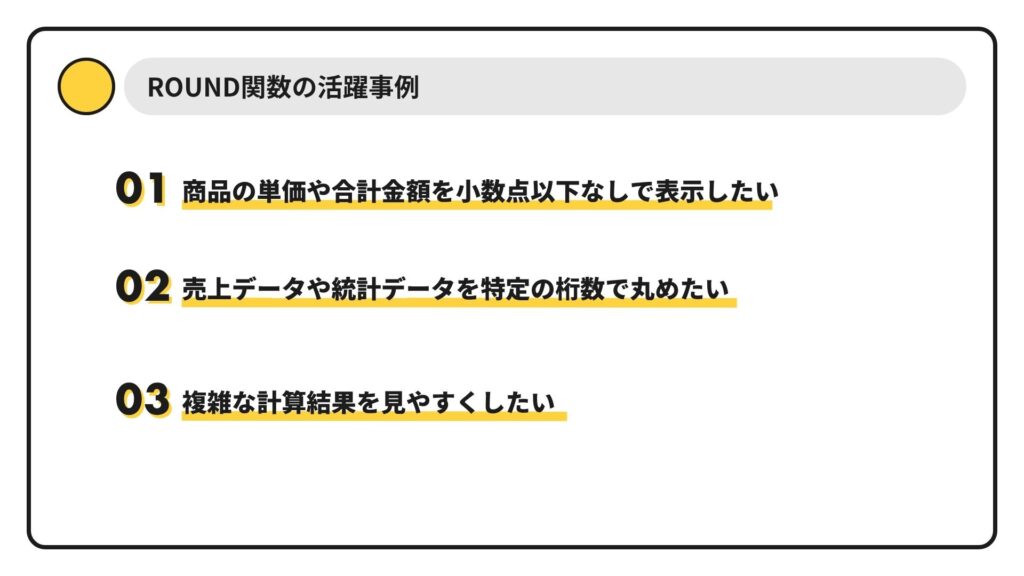
ROUND関数の基本的な使い方
ROUND関数の書式は、とってもシンプルです。
=ROUND(数値, 桁数)
それぞれの引数について詳しく見ていきましょう。
- 数値: 四捨五入したい数値を指定します。セル参照でも、直接数値を入力してもOKです。
- 桁数: 四捨五入する桁数を指定します。ここが一番のポイントなので、後ほど詳しく解説しますね。
「桁数」の指定方法を理解しよう!
ROUND関数を使う上で、この「桁数」の指定方法が非常に重要です。指定する数値によって、どこで四捨五入されるかが変わってきます。
| 桁数に指定する値 | 結果 | 例:数値が345.678の場合 |
| 0 | 小数点以下を四捨五入し、整数にします。 | 346(小数点第一位を四捨五入) |
| 正の数(1, 2, 3…) | 小数点以下の指定した桁数で四捨五入します。 | 345.68(小数点第三位を四捨五入し、小数点第二位まで表示する場合、桁数は2) |
| 負の数(-1, -2, -3…) | 小数点より上の桁(一の位、十の位など)を四捨五入し、指定した桁数までを0にします。 | 350(一の位を四捨五入し、十の位まで表示する場合、桁数は-1) |
この表を見ると、一見複雑に感じるかもしれませんが、具体的な例を見ながら理解していきましょう!
ROUND関数の具体的な使用例
それでは、実際にExcelでROUND関数を使ってみましょう! 以下のデータを例に進めていきます。
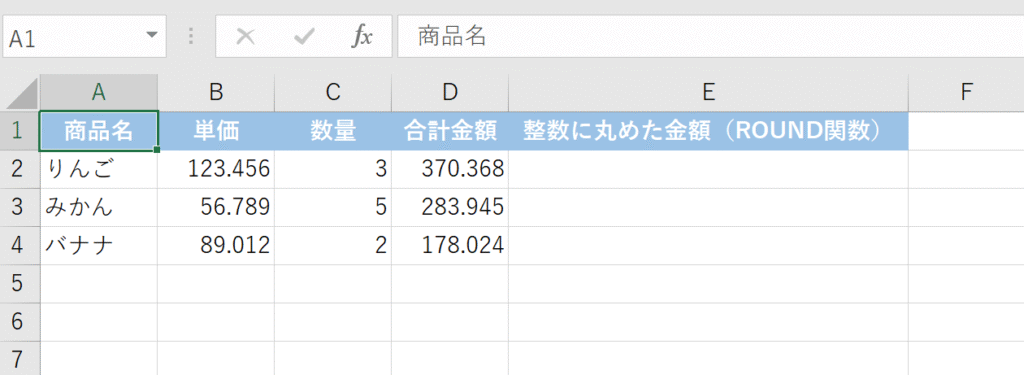
例1:小数点以下を丸めて整数にしたい(桁数:0)
合計金額を小数点以下なしの整数にしたい場合、桁数に「0」を指定します。
数式: =ROUND(D2,0)
計算結果:
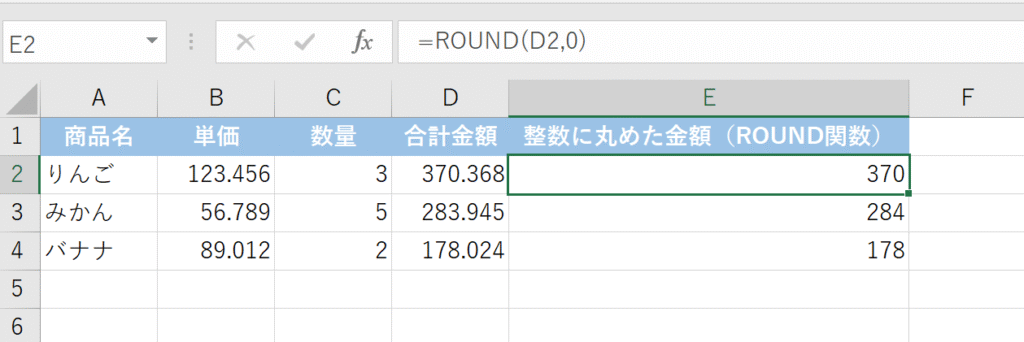
=ROUND(D2,0)と入力した結果ですみかんの合計金額283.945は、小数点第一位の「9」を四捨五入して「284」になりましたね。
例2:小数点第二位まで表示したい(桁数:2)
合計金額を小数点第二位まで表示したい場合、桁数に「2」を指定します。
数式: =ROUND(D2,2)
計算結果:
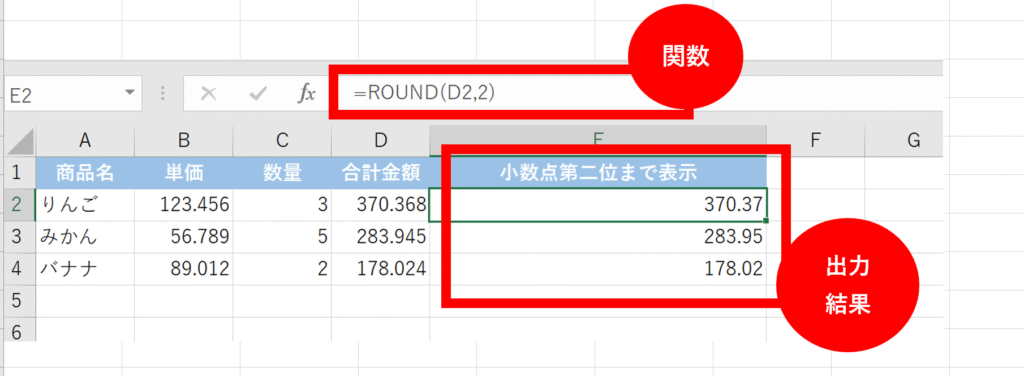
=ROUND(D2,2)と入力した結果ですりんごの合計金額370.368は、小数点第三位の「8」を四捨五入して「370.37」になりました。
例3:十の位で四捨五入したい(桁数:-1)
今度は、合計金額を十の位で四捨五入して、一の位を「0」にしてみましょう。この場合、桁数に「-1」を指定します。
数式: =ROUND(D2,-1)
計算結果:
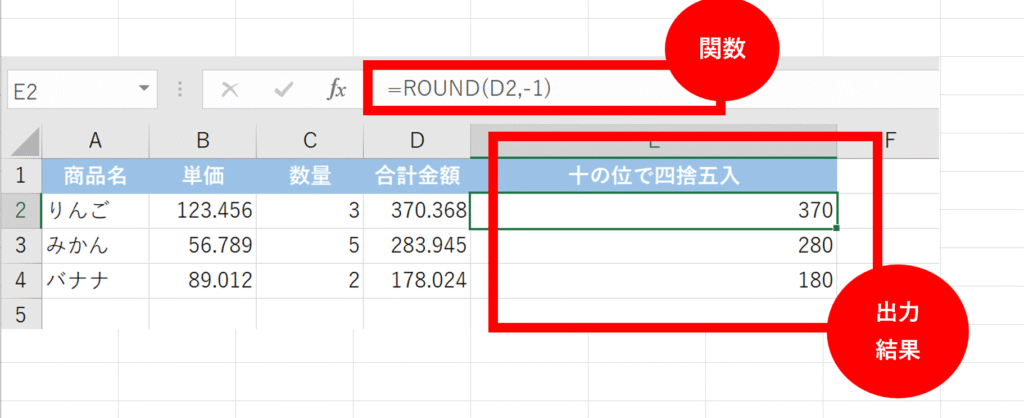
=ROUND(D2,-1)と入力した結果バナナの合計金額178.024は、一の位の「8」を四捨五入して「180」になりました。
ROUND関数を使うときの注意点!
ROUND関数は便利ですが、いくつか注意しておきたい点があります。
表示形式の「桁数」とROUND関数の違い
Excelの表示形式にも「桁数」を変更する機能がありますよね。
例えば、「セルの書式設定」で小数点以下の桁数を指定したり、リボンにある「小数点以下の表示桁数を増やす/減らす」ボタンを使ったり。
しかし、これらの表示形式による桁数の調整と、ROUND関数による四捨五入には大きな違いがあります。
- 表示形式の桁数調整: あくまで見た目上の表示を変えるだけで、セルの実際の数値は変わりません。そのため、そのセルを使ってさらに計算すると、見た目とは異なる結果になる可能性があります。
- ROUND関数: セルの実際の数値を四捨五入して変更します。そのため、ROUND関数で計算された数値を使ってさらに計算しても、意図しない誤差が生じることはありません。
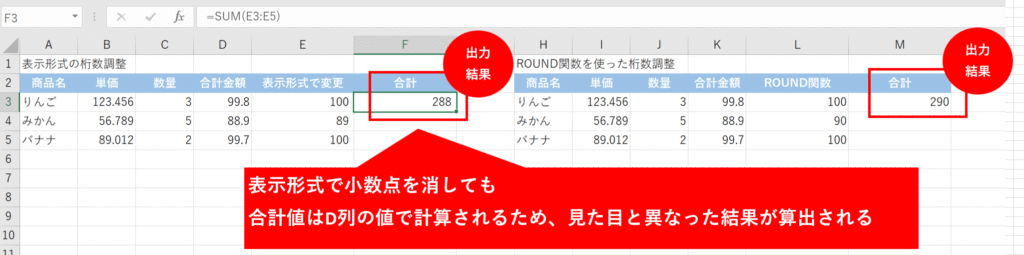
業務で正確な数値を扱う場合は、表示形式だけでなくROUND関数を使って実際に数値を丸めることをおすすめします。
ROUNDUP関数とROUNDDOWN関数
Excelには、ROUND関数の他に似たような関数がいくつか存在します。
- ROUNDUP関数: 数値を指定した桁数で切り上げます。
- ROUNDDOWN関数: 数値を指定した桁数で切り捨てます。
これらもROUND関数と同じく=ROUNDUP(数値, 桁数)、=ROUNDDOWN(数値, 桁数)という書式で使います。
計算例:数値が345.678の場合(桁数:2)
| 関数 | 結果 | 補足 |
ROUND(345.678,2) | 345.68 | 四捨五入 |
ROUNDUP(345.678,2) | 345.68 | 小数点第三位の「8」を切り上げ |
ROUNDDOWN(345.678,2) | 345.67 | 小数点第三位の「8」を切り捨て |
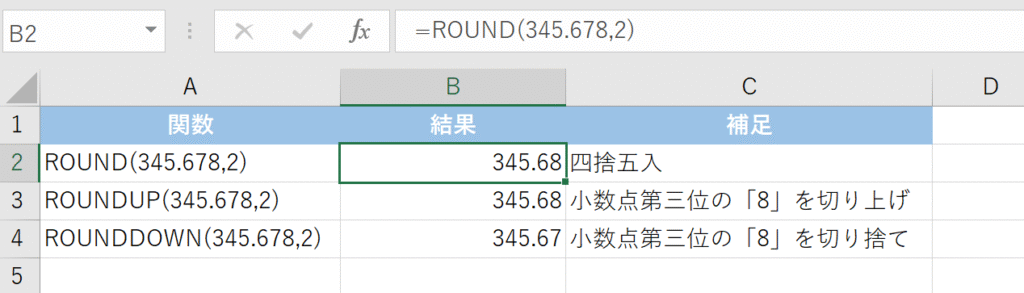
用途に合わせて、これらの関数を使い分けることが重要です。
ROUND関数を使っても四捨五入できない!?そんな時の対処法

ROUND関数を使ったのに、なぜか思い通りの四捨五入にならない…

そんな時は、以下の点を確認してみてください。
桁数の指定が正しいか確認する
最もよくある原因は、桁数の指定ミスです。

もう一度、上記で説明した「桁数」の指定方法の表を見直してみましょう。
計算結果の誤差がないか確認する
Excelは内部的に少数の計算を行う際に、ごくわずかな誤差が生じることがあります。
見た目には問題なくても、内部的には「370.368000000001」のような値になっているケースです。

このような場合は、ROUND関数を適用する前の元の数値自体を先にROUND関数で丸めてから、別の計算に使うことで解決できる場合があります。
例:=ROUND(A1*B1,2)のように、計算式全体をROUND関数で囲む。
数値が文字列になっていないか確認する
まれに、セルに表示されているのが数値ではなく「文字列」になっていることがあります。
この場合、ROUND関数は正常に機能しません。

セルの左上に緑色の三角形が表示されている場合は、文字列として認識されている可能性があります。文字列を数値に変換するか、VALUE関数で数値に変換してからROUND関数を使用してみてください。
まとめ
今回はExcelのROUND関数について、基本的な使い方から応用、そしてよくある疑問への対処法まで解説しました。
ROUND関数をマスターすれば、データを見やすく整えたり、計算結果の精度を高めたりと、Excelでの作業効率が格段にアップすること間違いなしです!
ぜひ今日から、あなたの仕事にROUND関数を取り入れてみてくださいね。
お勧め勉強本

よりエクセルの勉強をしていきたい方やに向けてお勧めの本をご紹介しています!
気になる方は下記の記事どちらかをぜひご覧ください!
【Excel初心者向け】
【Excel中級者向け】

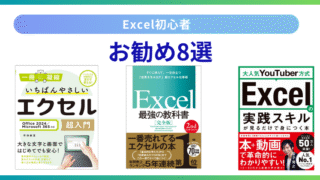
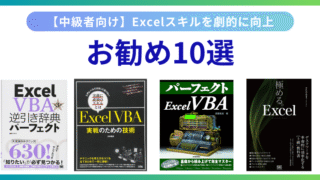

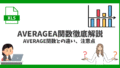
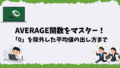

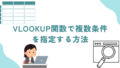
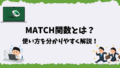
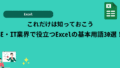
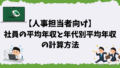
コメント